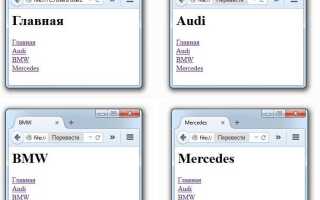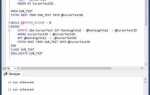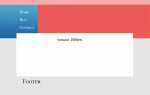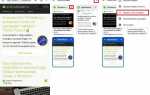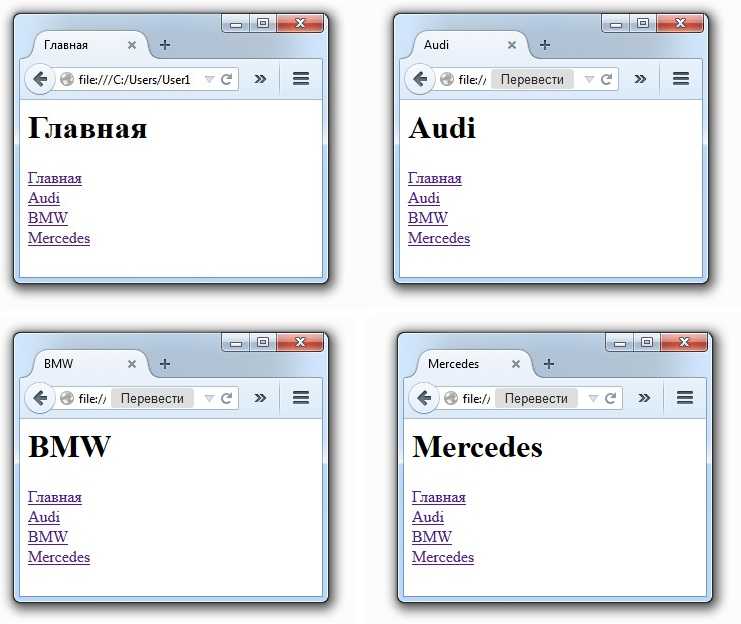
Создание ссылок в HTML – это не только основа навигации на веб-странице, но и важный аспект SEO. Правильное использование тегов <a> и атрибутов, таких как href, может значительно улучшить как пользовательский опыт, так и видимость сайта в поисковых системах. Неправильное использование ссылок может привести к ухудшению индексации и проблемам с доступностью контента.
Тег <a> используется для создания гиперссылок, и для его правильной работы необходимо указывать атрибут href, который содержит адрес ссылки. Однако важно помнить, что адрес должен быть полным и корректным. Например, использование относительных ссылок удобно для навигации внутри одного сайта, но для ссылок на внешние ресурсы следует всегда указывать абсолютные URL.
Также стоит обращать внимание на атрибут target, который позволяет задать, где откроется ссылка: в том же окне (_self) или в новом (_blank). При использовании _blank важно помнить о безопасности, добавляя атрибут rel=»noopener noreferrer», чтобы предотвратить возможные уязвимости.
Не забывайте про доступность. Текст ссылки должен быть осмысленным и понятным для пользователя. Использование фраз типа «нажмите здесь» или «ссылка» без контекста затрудняет восприятие и ухудшает SEO. Рекомендуется использовать дескриптивные фразы, которые чётко объясняют, куда ведет ссылка, например, «подробнее о нашем продукте».
В конечном итоге, правильное создание и оформление ссылок влияет не только на удобство использования сайта, но и на его позиции в поисковых системах, а также на уровень доступности для людей с ограниченными возможностями.
Как правильно создавать ссылки в HTML
Ссылка в HTML создается с помощью тега <a>. Атрибут href указывает адрес ресурса, на который ведет ссылка. Если адрес ресурса внутренний, используется относительный путь, если внешний – абсолютный.
Пример внешней ссылки:
<a href="https://example.com">Перейти на сайт</a>
Пример внутренней ссылки:
<a href="/pages/about.html">О компании</a>
Необходимо всегда использовать атрибут href. Если он отсутствует, ссылка теряет свою функциональность. Важно правильно указывать путь, чтобы избежать 404 ошибок.
Для того чтобы ссылка открывалась в новом окне или вкладке, используйте атрибут target="_blank". Это полезно для внешних ресурсов, но требует осторожности, чтобы не перегрузить пользователя множеством открытых вкладок.
<a href="https://example.com" target="_blank">Перейти на сайт</a>
Также важно использовать атрибут title для предоставления дополнительной информации о ссылке при наведении на неё курсора:
<a href="https://example.com" title="Перейти на сайт Example">Example</a>
Если ссылка ведет на файл, важно указать правильное расширение и MIME-тип. Например, для PDF-файлов это будет application/pdf.
Для ссылок, которые предназначены для скачивания, следует использовать атрибут download. Это сигнализирует браузеру о необходимости начать загрузку файла при клике:
<a href="file.pdf" download>Скачать PDF</a>
Избегайте использования ссылок без явной цели. Все ссылки должны быть логически обоснованными и содержать описания, соответствующие контексту. Например, ссылка «кликните здесь» является плохой практикой, лучше использовать более информативные фразы, такие как «Перейти на страницу контактов».
Как правильно использовать тег для создания ссылки
Пример правильного использования:
Перейти на Example.com
Для улучшения доступности рекомендуется использовать атрибут title, который отображает подсказку при наведении на ссылку. Это особенно полезно, если ссылка не очевидна или требует дополнительного пояснения.
Пример с атрибутом title:
Главная Example.com
Если ссылка ведет на внешний ресурс, целесообразно использовать атрибут target="_blank", чтобы открывать ссылку в новой вкладке. Однако следует избегать чрезмерного использования этого атрибута, так как это может раздражать пользователей и ухудшать их опыт.
Пример с target="_blank":
Перейти на Example.com в новой вкладке
Важно: не рекомендуется использовать теги без указания атрибута href, так как это нарушает семантику документа. Даже если ссылка не ведет на внешнюю страницу, например, для перехода на якорь внутри того же документа, атрибут href должен быть указан.
Ссылки на страницы и ресурсы на вашем сайте лучше оформлять как относительные, чтобы они были независимы от домена и легко переносимы. Это особенно важно при разработке проектов, которые будут размещены на разных серверах.
Пример относительной ссылки:
О нас
Не забывайте, что ссылки должны быть логичными и соответствовать контексту. Использование ссылок должно обеспечивать пользователю простоту навигации, не перегружая его лишними переходами.
Как добавить ссылку на внешний ресурс
Пример создания ссылки на внешний сайт:
<a href="https://example.com">Перейти на Example.com</a>Когда ссылка должна открываться в новом окне или вкладке, добавляется атрибут target="_blank". Это полезно, если вы хотите, чтобы пользователь не покидал ваш сайт, переходя по ссылке:
<a href="https://example.com" target="_blank">Перейти на Example.com</a>Необходимо помнить, что использование target="_blank" может подвергать сайт угрозам безопасности, поэтому рекомендуется добавить атрибут rel="noopener noreferrer", чтобы защитить себя от возможных уязвимостей:
<a href="https://example.com" target="_blank" rel="noopener noreferrer">Перейти на Example.com</a>Ссылки на внешние ресурсы могут быть как на сайты с HTTPS, так и с HTTP. Однако, в целях безопасности и повышения доверия, рекомендуется использовать HTTPS, который шифрует данные при передаче. Пример ссылки на ресурс с HTTPS:
<a href="https://secure-site.com">Перейти на безопасный сайт</a>Если необходимо, чтобы ссылка открывалась в определенной части страницы на внешнем сайте, используйте якоря. Например, добавление #section в URL позволяет переходить к конкретной секции на странице:
<a href="https://example.com#section">Перейти к разделу на Example.com</a>Как указать ссылку на якорь на той же странице
Для создания ссылки на якорь на той же странице нужно использовать два основных компонента: идентификатор элемента и ссылку на этот идентификатор.
Сначала необходимо установить уникальный id для элемента, к которому будет вестись переход. Это может быть любой HTML-элемент, например, <div>, <h2> или <p>. Пример:
<h2 id="section1">Раздел 1</h2>Затем создаем ссылку, которая будет указывать на этот идентификатор. Для этого в атрибуте href указываем # и имя id элемента. Пример:
<a href="#section1">Перейти к разделу 1</a>Когда пользователь кликнет по этой ссылке, страница прокрутится к элементу с id=»section1″.
Важно: Если элемент, к которому ведет ссылка, находится выше текущего положения на странице, браузер автоматически прокрутит страницу к нужному разделу. Если элемент ниже, прокрутка будет аналогичной.
Для улучшения доступности рекомендуется использовать осмысленные имена для идентификаторов, например, section-about-us или contact-form, чтобы другие пользователи могли легко понять, к какому разделу ведет ссылка.
Как настроить открытие ссылки в новом окне или вкладке
Для того чтобы ссылка открывалась в новом окне или вкладке, нужно использовать атрибут target. Этот атрибут указывается внутри тега <a> и управляет поведением браузера при переходе по ссылке.
Основной параметр атрибута target, который открывает ссылку в новой вкладке или окне – это _blank. Пример:
<a href="https://example.com" target="_blank">Перейти на сайт</a>При клике на эту ссылку, браузер откроет страницу в новой вкладке. Атрибут target="_blank" является стандартом, и поддерживается всеми современными браузерами.
Важно помнить, что открытие в новой вкладке улучшает пользовательский опыт, но это не всегда лучший выбор с точки зрения юзабилити. Ссылки на внешние ресурсы часто открывают в новой вкладке, а внутренние – в текущей.
Для повышения безопасности рекомендуется добавлять атрибут rel="noopener noreferrer". Это предотвращает потенциальные уязвимости, связанные с доступом новой страницы к исходной через JavaScript.
<a href="https://example.com" target="_blank" rel="noopener noreferrer">Перейти на сайт</a>Атрибут noopener предотвращает возможность для новой страницы манипулировать родительской, а noreferrer скрывает информацию о реферере, что полезно для конфиденциальности.
Как использовать атрибуты title и alt для улучшения ссылок
Атрибуты title и alt играют важную роль в доступности и пользовательском опыте на веб-странице, особенно при создании ссылок. Они помогают улучшить восприятие контента, обеспечивая дополнительные описания и контекст для пользователей и поисковых систем.
Атрибут title для ссылок
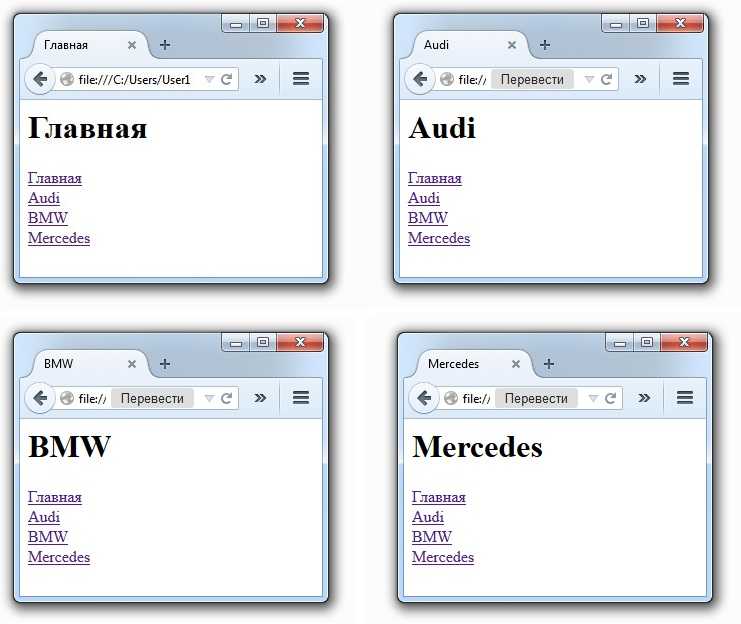
title добавляет ценный контекст, не дублируя основной текст ссылки.Атрибут alt для изображений внутри ссылок
Атрибут alt необходим для описания изображений, которые используются в качестве ссылок. Он улучшает доступность для пользователей с ограниченными возможностями и помогает поисковым системам индексировать содержимое изображений.
- Использование: Атрибут
altдолжен быть кратким, но информативным. Он должен описывать, что изображение изображает и какую роль оно выполняет в контексте ссылки. - Пример:
<a href="https://example.com"><img src="image.jpg" alt="Картинка с примером HTML"></a> - Лучше избегать: Пустого атрибута
altдля декоративных изображений, так как это может повлиять на SEO и доступность. - Рекомендация: Используйте
altдля функциональных изображений, а для декоративных можно оставить атрибут пустым (alt="").
Советы по использованию title и alt

Для создания ссылки на телефонный номер используется схема tel:, за которой следует номер телефона. Важно учитывать международный формат номеров.
- Пример для номера в России:
<a href="tel:+79123456789">Позвонить</a> - Пример для номера в США:
<a href="tel:+15551234567">Позвонить в США</a>
Для улучшения восприятия телефона на мобильных устройствах, используйте международный формат: начиная с плюса и кода страны.
Ссылка на email
Для создания ссылки на email-адрес используется схема mailto:, за которой следует сам адрес. Можно также указать тему письма или текст в теле сообщения.
- Простой пример:
<a href="mailto:example@example.com">Написать email</a> - Ссылка с заданной темой:
<a href="mailto:example@example.com?subject=Вопрос">Написать с темой</a> - Ссылка с текстом в теле письма:
<a href="mailto:example@example.com?subject=Вопрос&body=Текст%20письма">Отправить email с текстом</a>
В случае использования mailto: важно корректно кодировать спецсимволы, такие как пробелы или амперсанд, чтобы ссылка работала правильно. Например, пробел в URL кодируется как %20.
Как использовать ссылки для навигации по изображениям и медиа
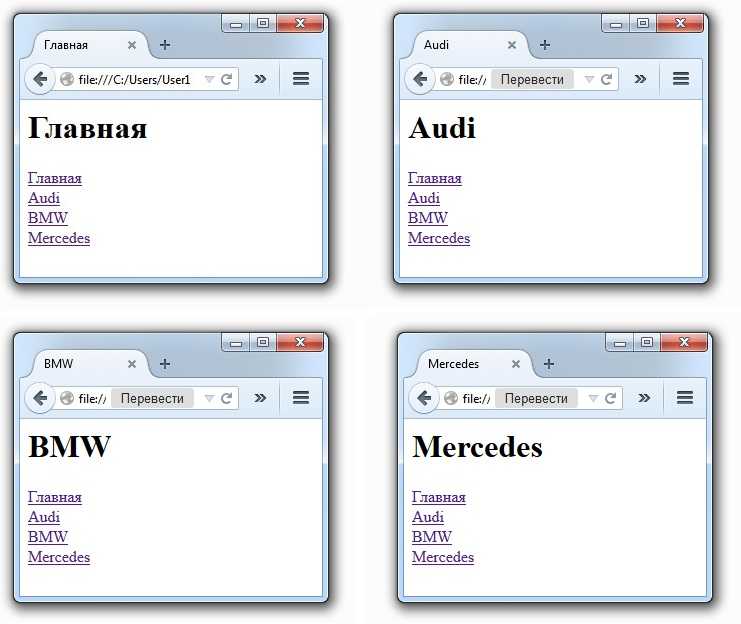
Ссылки в HTML можно эффективно использовать для организации навигации по изображениям и медиафайлам. Это особенно полезно, когда необходимо представить медиа-контент в виде галерей или предоставить доступ к мультимедийным файлам, таким как видео или аудио.
- Ссылки на изображения: Для того чтобы сделать изображения кликабельными, можно использовать тег
<a>с атрибутомhref, указывающим на источник изображения. Это позволяет пользователю открыть картинку в новом окне или перейти на другую страницу с более подробным изображением.
Пример:
<a href="image_large.jpg"><img src="image_small.jpg" alt="Описание изображения"></a>- Галереи изображений: Для создания галерей с несколькими изображениями, каждое изображение будет обернуто в ссылку, ведущую на его более крупную версию или в отдельную страницу с подробностями.
Пример:
<a href="large_image1.jpg"><img src="thumb1.jpg" alt="Миниатюра 1"></a>- Ссылки на видео и аудио: Используя ссылки, можно предоставить пользователям возможность перейти к мультимедийным файлам, таким как видео или аудио, на внешние ресурсы или другие страницы. Важно, чтобы тип файла был указан с помощью атрибута
typeв теге<video>или<audio>.
Пример:
<a href="video.mp4">Смотреть видео</a>- Использование фрагментов для медиа-контента: В случае длительных видео или аудиофайлов можно использовать фрагменты, чтобы указать ссылку на определенную часть контента. Например, при использовании тега
<video>, можно добавить атрибутыstartиendдля указания временных промежутков.
Пример:
<a href="video.mp4#t=30,60">Смотреть от 30 до 60 секунд</a>- Мультимедийные ссылки для мобильных устройств: При создании ссылок на медиа для мобильных пользователей следует учитывать доступность и формат файлов. Оптимизируйте контент для разных устройств с помощью адаптивных ссылок, например, для видео и аудио можно использовать
<source>, чтобы предложить несколько форматов.
Пример:
<video controls>
<source src="video.mp4" type="video/mp4">
<source src="video.webm" type="video/webm">
Ваш браузер не поддерживает видео.
</video>- Переходы к медиафайлам с помощью фреймов: В случае, когда нужно встроить медиа-контент на страницы, можно использовать фреймы для навигации, например, с тегом
<iframe>для встраивания видео с платформ, таких как YouTube.
Пример:
<iframe src="https://www.youtube.com/embed/VIDEO_ID"></iframe>Как правильно стилизовать ссылки с помощью CSS
Для стилизации ссылок в CSS используют псевдоклассы: :link, :visited, :hover, :active. Каждый из них отвечает за определённое состояние ссылки, что позволяет настраивать её внешний вид на разных этапах взаимодействия пользователя с элементом.
Для начала определим базовый стиль для ссылок. Задание цвета и шрифта – стандартные операции:
a {
color: #1a73e8; /* Цвет текста */
text-decoration: none; /* Убираем подчёркивание */
}
Следующий шаг – стилизация различных состояний ссылок:
:link – задаёт стиль для всех невиданных ссылок. Обычно это основной стиль, который применяется ко всем ссылкам на странице.
:visited – применяется к ссылкам, которые были посещены. Часто используется для изменения цвета, чтобы пользователь видел, какие страницы он уже посетил.
a:link {
color: #1a73e8;
}
a:visited {
color: #6f42c1;
}
:hover – срабатывает, когда пользователь наводит курсор на ссылку. Этот псевдокласс позволяет добавлять эффекты, такие как изменение цвета или фона, чтобы сделать интерфейс более интерактивным.
a:hover {
color: #ff5733;
text-decoration: underline;
}
:active – применяется в момент, когда ссылка активирована (например, при нажатии). Этот стиль используется для краткосрочных изменений, которые могут улучшить восприятие действия пользователя.
a:active {
color: #c0392b;
}
Для улучшения восприятия можно использовать анимации и переходы:
a {
transition: color 0.3s ease, text-decoration 0.3s ease;
}
a:hover {
color: #ff5733;
text-decoration: underline;
}
Можно также стилизовать ссылку как кнопку, добавив ей отступы и фон:
a.button {
padding: 10px 20px;
background-color: #007bff;
color: white;
border-radius: 5px;
display: inline-block;
text-align: center;
}
a.button:hover {
background-color: #0056b3;
}
Ссылки внутри блоков могут иметь другие стили, например, отступы, фоны или выравнивание:
div a {
margin: 10px;
padding: 5px 10px;
background-color: #f1f1f1;
}
Используя эти методы, можно гибко и удобно управлять внешним видом ссылок на сайте, улучшая восприятие интерфейса и взаимодействие с пользователями.
Вопрос-ответ:
Как правильно оформить ссылку в HTML?
Чтобы создать ссылку в HTML, нужно использовать тег . Он имеет атрибут href, в котором указывается адрес страницы, на которую ведет ссылка. Пример: Перейти на сайт. Этот код создаст текстовую ссылку «Перейти на сайт», при клике на которую пользователь попадет на указанный адрес.
Как сделать ссылку на email в HTML?
Для создания ссылки на адрес электронной почты используется схема «mailto:» в атрибуте href. Пример кода: Написать письмо. Когда пользователь нажмет на такую ссылку, откроется почтовая программа с уже заполненным адресом получателя.
Можно ли использовать в ссылке относительные пути?
Да, в HTML можно использовать как абсолютные, так и относительные пути для ссылок. Например, если вы хотите создать ссылку на другую страницу того же сайта, можно использовать относительный путь. Пример: О нас. Это ссылка на страницу «about.html» в корне сайта. Относительные ссылки полезны, когда сайт состоит из нескольких страниц, и не нужно указывать полный адрес.
Как сделать ссылку, которая открывается в новом окне?
Чтобы ссылка открывалась в новом окне или вкладке, нужно использовать атрибут target со значением «_blank». Пример кода: Перейти на сайт. Такой подход позволяет пользователю остаться на текущей странице, открыв дополнительную вкладку для нового ресурса.
Можно ли вставить ссылку на файл, а не на страницу?
Да, в HTML можно создать ссылку на файл, например, на PDF-документ или изображение. Для этого в атрибуте href указывайте путь к файлу. Пример: Скачать документ. Этот код создаст ссылку на файл, который можно скачать при клике, если используется атрибут «download».